Corsair 유틸리티 엔진이 설치되지 않는 문제를 해결하는 5 가지 방법 (08.17.25)
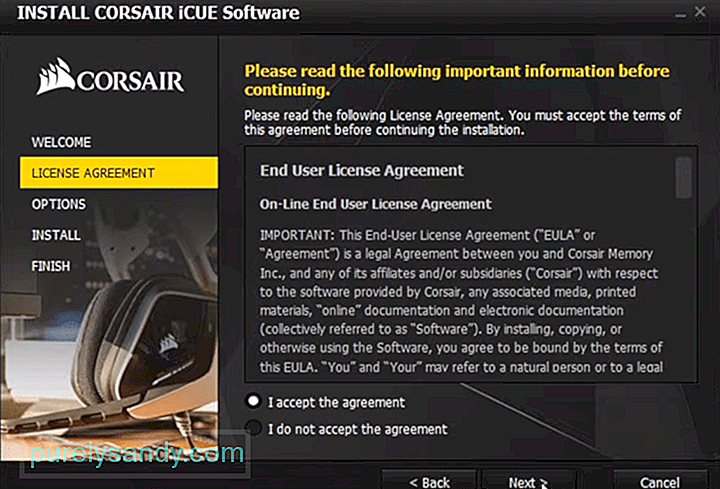 corsair 유틸리티 엔진이 설치되지 않음
corsair 유틸리티 엔진이 설치되지 않음 Corsair 유틸리티 엔진은 사용자가 Corsair 장치를 관리 할 수 있도록 Corsair에서 시작한 도구입니다. 홈 화면에서 PC에 연결된 모든 Corsair 장치를 볼 수 있습니다. 홈 화면에 표시되는 모든 주변기기의 기기 설정에 액세스하여 그에 따라 맞춤 설정할 수 있습니다.
그러나 일부 고객은 Corsair Utility Engine을 PC에 설치하는 데 어려움을 언급했습니다. 동일한 문제가 발생하는 경우 아래 설명 된 단계에 따라 설치 오류를 해결해야합니다.
Carsair Utility Engine이 설치되지 않는 문제를 해결하는 방법은 무엇입니까?사용자는 관리자 권한으로 설정을 실행하여 설치 문제를 해결할 수있었습니다. 이상적으로는이 작업을 수행 할 필요가 없지만 설정이 작동하지 않는 경우 설정 파일을 마우스 오른쪽 버튼으로 클릭 한 다음 관리자 권한으로 파일을 실행합니다. Windows 설치 프로그램이 제대로 작동하는 경우 설치 문제를 해결해야합니다. 이제 프롬프트의 지시에 따라 Corsair Utility Engine을 설치하십시오.
몇몇 사용자는 설치 파일을 데스크톱으로 이동하면 어떤 이유로 설치 오류를 해결하는 데 도움이된다고 지적했습니다. 따라서 관리자로 설정을 실행 한 후에도 설치가 작동하지 않는 경우에도 시도해 볼 수 있습니다.
설치 문제를 해결하려면 기본 드라이브 C에 프로그램을 설치해 볼 수도 있습니다. 파일 경로를 수정하는 대신 설정을 그대로두고 설치 프로세스를 진행하여 상황에 도움이되는지 확인해야합니다. 따라서 설치를 위해 파일 경로를 수정 한 모든 사용자에 대해 변경 사항을 되 돌리면 설치 오류를 수정하는 데 도움이됩니다.
최근에 PC에서 iCUE를 제거하고 다른 버전을 설치하려는 경우 오래된 파일로 인해 설치 문제가 발생할 수 있습니다. 컴퓨터에 여전히 존재합니다. PC에서 Corsair와 관련된 모든 것을 제거하고 CCleaner 프로그램을 사용하여 레지스트리 파일을 지워야합니다. Corsair 폴더가 남아 있지 않은지 확인한 후 PC를 재부팅 한 다음 PC에 Corsair Utility 엔진을 설치해보십시오.
설치 문제 일부 사용자가 Windows OS를 업데이트 한 후 수정되었습니다. 따라서 Windows 업데이트를 비활성화 한 경우 PC에서 OS를 수동으로 업데이트하십시오. Windows 업데이트 및 보안 설정으로 이동하여 다운로드 할 수있는 최신 버전이 있는지 확인하면됩니다. 모든 항목을 정리하려면 화면에 표시된 단계를 따르세요.
마지막으로 찾을 수있는 모든 문제 해결 단계를 수행 한 후에도 아무 것도 작동하지 않고 설치 문제가 해결되지 않는 경우입니다. 이제 Corsair에 도움을 요청할 시간이 될 수 있습니다. 지원 팀에 연락하여 Corsair의 전문 팀원에게 도움을 요청할 수 있습니다. 따라서 설치 오류를 해결하려면 그렇게해야합니다.
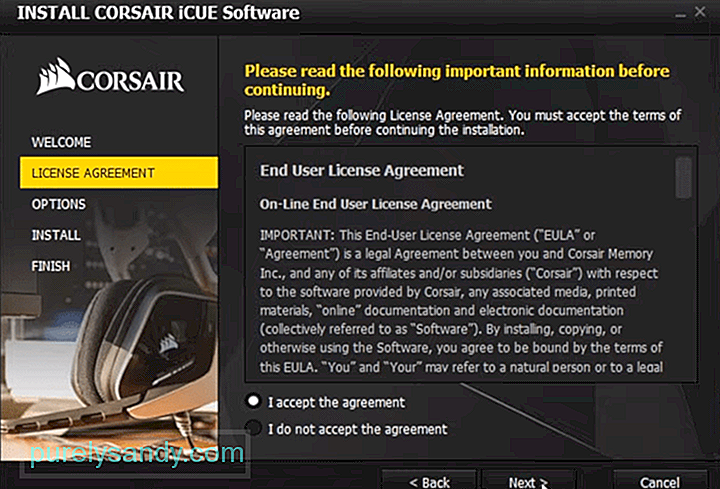
YouTube 비디오: Corsair 유틸리티 엔진이 설치되지 않는 문제를 해결하는 5 가지 방법
08, 2025

